华硕笔记本装win10找不到硬盘启动选项解决方案
更新时间:2024-03-08 11:23:53作者:runxin
当运行中的华硕笔记本电脑出现故障时,我们总是会选择重装win10系统的方式来修复,可是近日有小伙伴的华硕笔记本电脑在安装win10系统的过程中,却莫名出现找不到硬盘启动选项的情况,面对这种情况小编就给大家介绍一下华硕笔记本装win10找不到硬盘启动选项解决方案。
具体方法如下:
1、下面以华硕笔记本电脑为例,点击华硕笔记本的电源按钮,屏幕出现电脑主板图标立专即不停地按F2键,进入BIOS界面;
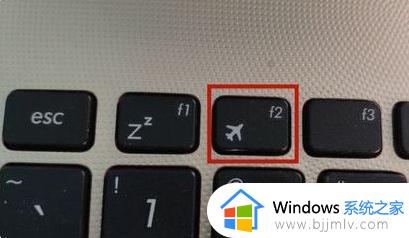
2、进入BIOS界面,选择BIOS Version:30S选项;
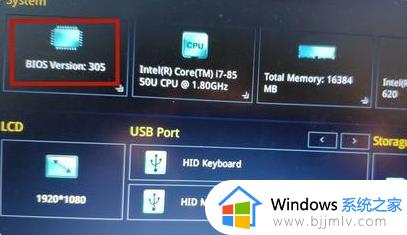
3、看最下面从左至右第3栏“Boot Menu(F8)”,点进去;
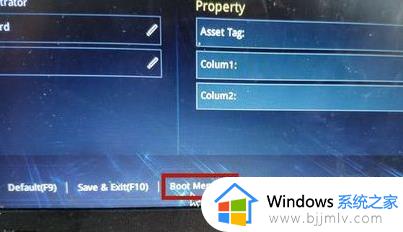
4、有四个选项,选择带有SSD的选项,这样华硕笔记本就成功的设置为属固态硬盘为启动项了。
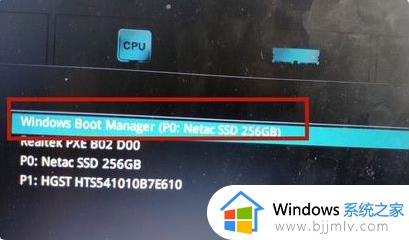
上述就是有关华硕笔记本装win10找不到硬盘启动选项解决方案了,如果您也遇到此类问题,可以按照小编讲解的方法来解决,希望这些方法能帮助到大家。
华硕笔记本装win10找不到硬盘启动选项解决方案相关教程
- hp笔记本安装win10系统找不到硬盘启动怎么解决
- 华硕笔记本win10改装win7蓝屏怎么解决 华硕笔记本win10改装win7蓝屏解决方法
- 找不到硬盘如何修复 电脑启动找不到硬盘的解决方法
- 华硕笔记本win10改win7步骤 华硕笔记本怎么win10改win7
- 华硕win10笔记本播放音乐有杂音怎么回事 华硕笔记本win10播放歌曲有杂音如何解决
- win10笔记本连接移动硬盘打不开怎么办 win10笔记本电脑打不开移动硬盘处理方法
- 华为笔记本装win10专业版后指纹用不了修复方案
- win10笔记本电脑找不到wifi网络怎么办 win10笔记本电脑找不到无线网络解决方法
- win10找不到端口选项怎么办 win10电脑找不到端口选项处理方法
- 笔记本win10没有蓝牙开关怎么办 笔记本win10蓝牙开启选项没了解决方法
- win10如何看是否激活成功?怎么看win10是否激活状态
- win10怎么调语言设置 win10语言设置教程
- win10如何开启数据执行保护模式 win10怎么打开数据执行保护功能
- windows10怎么改文件属性 win10如何修改文件属性
- win10网络适配器驱动未检测到怎么办 win10未检测网络适配器的驱动程序处理方法
- win10的快速启动关闭设置方法 win10系统的快速启动怎么关闭
win10系统教程推荐
- 1 windows10怎么改名字 如何更改Windows10用户名
- 2 win10如何扩大c盘容量 win10怎么扩大c盘空间
- 3 windows10怎么改壁纸 更改win10桌面背景的步骤
- 4 win10显示扬声器未接入设备怎么办 win10电脑显示扬声器未接入处理方法
- 5 win10新建文件夹不见了怎么办 win10系统新建文件夹没有处理方法
- 6 windows10怎么不让电脑锁屏 win10系统如何彻底关掉自动锁屏
- 7 win10无线投屏搜索不到电视怎么办 win10无线投屏搜索不到电视如何处理
- 8 win10怎么备份磁盘的所有东西?win10如何备份磁盘文件数据
- 9 win10怎么把麦克风声音调大 win10如何把麦克风音量调大
- 10 win10看硬盘信息怎么查询 win10在哪里看硬盘信息
win10系统推荐